Autor:
Christy White
Data Utworzenia:
9 Móc 2021
Data Aktualizacji:
1 Lipiec 2024
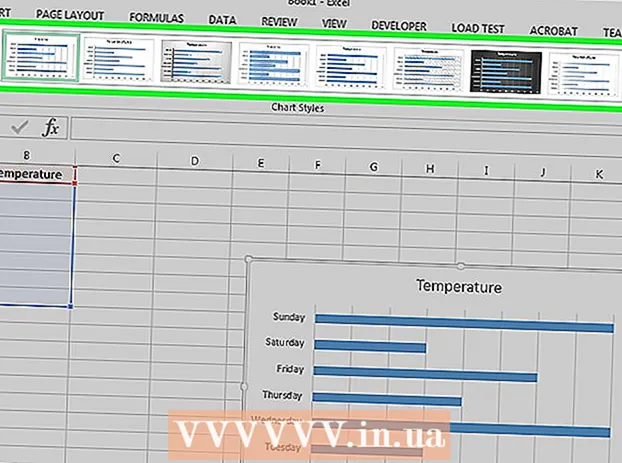
Zawartość
W tym artykule dowiesz się, jak wyświetlać dane w programie Excel w bardziej wizualny sposób, korzystając z wykresu słupkowego.
Do kroku
Metoda 1 z 2: Dodaj dane
 Otwórz program Microsoft Excel. Aby to zrobić, kliknij symbol z białą literą „X” na zielonym tle.
Otwórz program Microsoft Excel. Aby to zrobić, kliknij symbol z białą literą „X” na zielonym tle. - Jeśli chcesz utworzyć wykres na podstawie istniejących danych, otwórz plik programu Excel zawierający dane, klikając go dwukrotnie i przejdź do następnej metody.
 Kliknij opcję Pusty arkusz roboczy (na komputerze PC) lub Arkusz w programie Excel (na komputerze Mac). Możesz znaleźć tę opcję w lewym górnym rogu okna podglądu.
Kliknij opcję Pusty arkusz roboczy (na komputerze PC) lub Arkusz w programie Excel (na komputerze Mac). Możesz znaleźć tę opcję w lewym górnym rogu okna podglądu.  Dodaj tytuły do osi X i Y wykresu. Aby to zrobić, kliknij komórkę A1 (dla osi X) i wpisz oznaczenie. Następnie zrób to samo dla komórki B1 (dla osi Y).
Dodaj tytuły do osi X i Y wykresu. Aby to zrobić, kliknij komórkę A1 (dla osi X) i wpisz oznaczenie. Następnie zrób to samo dla komórki B1 (dla osi Y). - Na wykresie pokazującym temperaturę wszystkich dni w danym tygodniu byłbyś w komórce A1 na przykład można umieścić "Dni" i umieścić w komórce B1 'Temperatura'.
 Wprowadź dane dla osi X i Y. Aby to zrobić, wprowadź liczbę lub słowo w kolumnie komórki za lub B. aby zastosować go odpowiednio do osi X lub Y.
Wprowadź dane dla osi X i Y. Aby to zrobić, wprowadź liczbę lub słowo w kolumnie komórki za lub B. aby zastosować go odpowiednio do osi X lub Y. - Na przykład, jeśli w komórce masz „poniedziałek” A2 wpisz i „22” w polu B2, co może wskazywać, że w poniedziałek były 22 stopnie.
 Wprowadź pozostałe informacje. Po wprowadzeniu wszystkich szczegółów możesz utworzyć wykres słupkowy na podstawie tych informacji.
Wprowadź pozostałe informacje. Po wprowadzeniu wszystkich szczegółów możesz utworzyć wykres słupkowy na podstawie tych informacji.
Metoda 2 z 2: Utwórz wykres
 Wybierz wszystkie dane. Aby to zrobić, kliknij komórkę A1, Proszę ⇧ Shift a następnie kliknij dolną wartość w kolumnie B.. W ten sposób wybierasz wszystkie dane.
Wybierz wszystkie dane. Aby to zrobić, kliknij komórkę A1, Proszę ⇧ Shift a następnie kliknij dolną wartość w kolumnie B.. W ten sposób wybierasz wszystkie dane. - Jeśli używasz różnych liter i cyfr itp. W kolumnach wykresu, pamiętaj, że możesz po prostu kliknąć lewą górną komórkę, a następnie kliknąć prawą dolną komórkę w tym samym czasie ⇧ Shift prasowany.
 Kliknij kartę Wstaw. Możesz go znaleźć w górnej części okna programu Excel, po prawej stronie pliku Zakładka domyślna.
Kliknij kartę Wstaw. Możesz go znaleźć w górnej części okna programu Excel, po prawej stronie pliku Zakładka domyślna.  Kliknij ikonę „Wykres słupkowy”. Znajdziesz go w grupie „Wykresy” po prawej stronie pod zakładką Wstawić; wygląda jak trzy pionowe paski w rzędzie.
Kliknij ikonę „Wykres słupkowy”. Znajdziesz go w grupie „Wykresy” po prawej stronie pod zakładką Wstawić; wygląda jak trzy pionowe paski w rzędzie.  Kliknij jeden z różnych typów wykresów słupkowych. Dokładne modele, z których możesz wybierać, zależą od systemu operacyjnego komputera i tego, czy używasz płatnej wersji programu Excel, ale niektóre typowe opcje obejmują:
Kliknij jeden z różnych typów wykresów słupkowych. Dokładne modele, z których możesz wybierać, zależą od systemu operacyjnego komputera i tego, czy używasz płatnej wersji programu Excel, ale niektóre typowe opcje obejmują: - Kolumna 2-D - Wyświetla dane w postaci prostych pionowych słupków.
- Kolumna 3-D - Prezentacja w trójwymiarowych, pionowych paskach.
- Bar 2-D - Wyświetlanie w postaci prostego wykresu z poziomymi zamiast pionowymi paskami.
- Pasek 3-D - Wyświetlanie w trójwymiarowych, poziomych paskach.
 Dostosuj wygląd wykresu. Po wybraniu układu wykresu możesz skorzystać z sekcji „Projekt” w górnej części okna programu Excel, aby wybrać inny projekt, zmienić kolory lub wybrać zupełnie inny typ wykresu.
Dostosuj wygląd wykresu. Po wybraniu układu wykresu możesz skorzystać z sekcji „Projekt” w górnej części okna programu Excel, aby wybrać inny projekt, zmienić kolory lub wybrać zupełnie inny typ wykresu. - Okno „Projekt” pojawia się tylko wtedy, gdy wybrany jest wykres. Kliknij wykres, aby go zaznaczyć.
- Możesz także kliknąć tytuł wykresu, aby go zaznaczyć, a następnie wprowadzić nową nazwę. Zwykle tytuł znajduje się u góry okna wykresu.
Porady
- Możesz kopiować i wklejać wykresy do innych programów pakietu Office, takich jak Word lub PowerPoint.
- Jeśli Twój wykres zamienił osie X i Y tabeli, przejdź do zakładki „Projekt” i wybierz „Zamień wiersz / kolumnę”, aby rozwiązać problem.



